Utilice esta función cuando necesite registrar sus horas de trabajo manualmente, ya sea porque olvidó fichar o porque requiere hacer algún ajuste. Es especialmente útil para corregir registros faltantes o inexactos.
Fichar manualmente
- Ir al menú lateral y hacer clic en Fichar
- Seleccionar el día en el que desea registrar sus horas de trabajo

- Puede elegir el lugar de trabajo:
- Oficina
- Casa
- Viaje de trabajo

Editar o eliminar horas ya registradas
Registro de acciones y permisos
Solo las personas con los permisos adecuados (por ejemplo, administradoras o responsables) pueden añadir, modificar o eliminar los fichajes de otros/as colaboradores/as. Todas las acciones quedan registradas: siempre es posible ver quién realizó el cambio, qué se modificó y cuándo.
Una vez que una persona es marcada como “ex colaborador/a”, sus fichajes pasan a estar disponibles únicamente para consulta y no pueden ser modificados por nadie.
Para editar
- Ir al día que requiere modificación
- Realizar los cambios necesarios
- Hacer clic en Enviar

Para eliminar
- Hacer clic en el ícono de papelera junto a las horas registradas

También puede añadir observaciones y proyectos a los turnos registrados:
1. Hacer clic en el ícono de tres puntos
2. Seleccionar la opción deseada
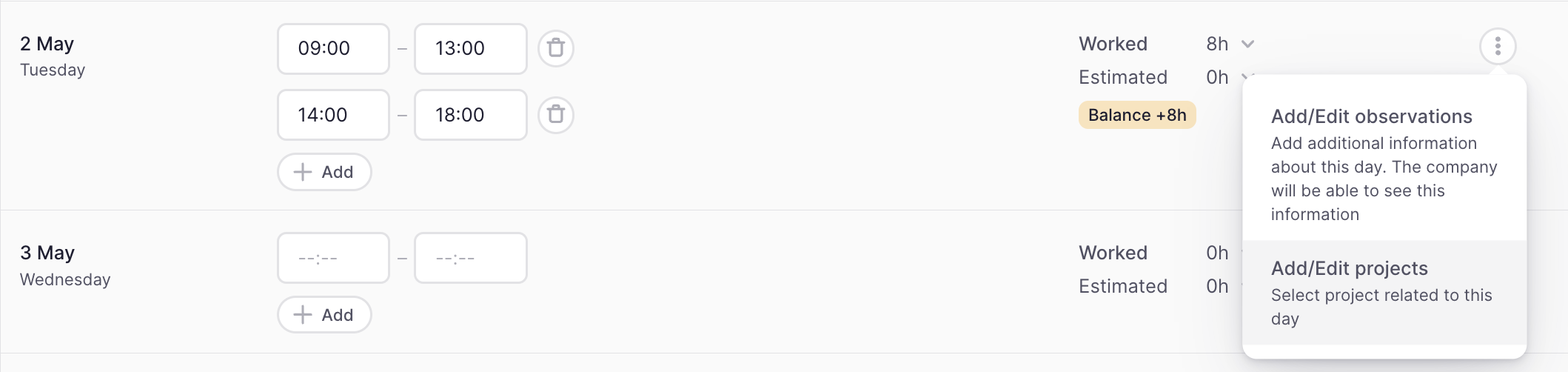
Restricciones para editar la hoja de horas
Consulte más información sobre las restricciones para editar la hoja de horas aquí.
Para gestionar y controlar las modificaciones de turnos, basta con activar la opción de restricción.
- Ir a Configuración
- Acceder a Control de horario
- Seleccionar la política de control de horario
- Desplazarse hasta Condiciones de la hoja de horas
- Activar la restricción de edición
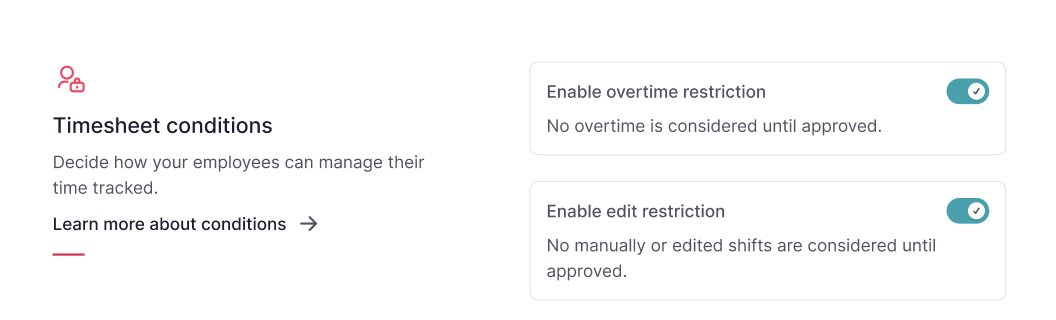
Una vez activada, las personas colaboradoras deberán enviar una solicitud cuando se quiera añadir, modificar o eliminar un turno. La solicitud tendrá que ser aprobada o rechazada por la persona responsable definida en los grupos de aprobación de la política correspondiente.